标签:cpp linux local 文件搜索命令 glib kill 阻塞 parameter 隐藏
???Linux是一套免费使用和自由传播的类Unix操作系统,是一个基于POSIX和Unix的多用户、多任务、支持多线程和多CPU的操作系统。
市面上还有很多操作系统,如:WIN XP,WIN VISTER,WIN 8,Wind 10,MAC,Android,IOS等。
????下载链接:https://pan.baidu.com/s/1iY4q3Cbpn0c4qWeoDVOgJw 密码:g74x
????在 windows 平台下,打开“计算机”,我们看到的是一个个的驱动器盘符;而在 Linux 下,我们是看不到这些驱动器盘符,我们看到的是文件夹(目录)。
????Linux没有盘符这个概念,只有一个根目录/,所有文件都在它下面。

/bin: (binaries)存放系统命令的目录,所有用户都可以执行。
/sbin: (super user binaries) 保存和系统环境设置相关的命令,只有超级用户可以使用这些命令,有些命令可以允许普通用户查看。(root)
/usr/bin:存放系统命令的目录,所有用户可以执行。这些命令和系统启动无关,单用户模式下不能执行
/usr/sbin:存放根文件系统不必要的系统管理命令,超级用户可执行
/root: 存放root用户的相关文件,root用户的家目录。宿主目录 超级用户
/home:用户缺省宿主目录eg:/home/spark/home/pengpeng
/tmp:(temporary)存放临时文件
/etc:(etcetera)系统配置文件
/usr:(unix software resource)系统软件共享资源目录,存放所有命令、库、手册页等
/proc:虚拟文件系统,数据保存在内存中,存放当前进程信息
/boot:系统启动目录
/dev:(devices)存放设备文件
/sys :虚拟文件系统,数据保存在内存中,主要保存于内存相关信息
/lib:存放系统程序运行所需的共享库
/lost+found:存放一些系统出错的检查结果。
/var:(variable)动态数据保存位置,包含经常发生变动的文件,如邮件、日志文件、计划任务等
/mnt:(mount)挂载目录。临时文件系统的安装点,默认挂载光驱和软驱的目录
/media:挂载目录。 挂载媒体设备,如软盘和光盘
/misc:挂载目录。 挂载NFS服务
/opt: 第三方安装的软件保存位置。 习惯放在/usr/local/目录下
/srv : 服务数据目录
??位于/home/user,称之为用户工作目录或家目录,表示方式:/home/user
从/目录开始描述的路径为绝对路径,如:
cd /home
ls /usr
从当前位置开始描述的路径为相对路径,如:
cd ../../
ls abc/def
每个目录下都有.和..
??. 表示当前目录
??.. 表示上一级目录,即父目录
根目录下的.和..都表示当前目录文件权限
文件权限就是文件的访问控制权限,即哪些用户和组群可以访问文件以及可以执行什么样的操作。
Unix/Linux系统是一个典型的多用户系统,不同的用户处于不同的地位,对文件和目录有不同的访问权限。为了保护系统的安全性,Unix/Linux系统除了对用户权限作了严格的界定外,还在用户身份认证、访问控制、传输安全、文件读写权限等方面作了周密的控制。
在 Unix/Linux中的每一个文件或目录都包含有访问权限,这些访问权限决定了谁能访问和如何访问这些文件和目录。
用户能够控制一个给定的文件或目录的访问程度,一个文件或目录可能有读、写及执行权限:
??读权限(r) 对文件而言,具有读取文件内容的权限;对目录来说,具有浏览目录的权限。
??写权限(w) 对文件而言,具有新增、修改文件内容的权限;对目录来说,具有删除、移动目录内文件的权限。
??可执行权限(x) 对文件而言,具有执行文件的权限;对目录了来说该用户具有进入目录的权限。
注意:通常,Unix/Linux系统只允许文件的属主(所有者)或超级用户改变文件的读写权限。
???第1个字母代表文件的类型:“d“ 代表文件夹、“-” 代表普通文件、“c” 代表硬件字符设备、“b” 代表硬件块设备、“s”表示管道文件、“l” 代表软链接文件。 后 9 个字母分别代表三组权限:文件所有者、用户者、其他用户拥有的权限。
每一个用户都有它自身的读、写和执行权限。
??第一组权限控制访问自己的文件权限,即所有者权限。
??第二组权限控制用户组访问其中一个用户的文件的权限。
??第三组权限控制其他所有用户访问一个用户的文件的权限。
??这三组权限赋予用户不同类型(即所有者、用户组和其他用户)的读、写及执行权限就构成了一个有9种类型的权限组。
???很多人可能在电视或电影中看到过类似的场景,黑客面对一个黑色的屏幕,上面飘着密密麻麻的字符,梆梆一顿敲,就完成了窃取资料的任务。
???Linux 刚出世时没有什么图形界面,所有的操作全靠命令完成,就如同电视里的黑客那样,充满了神秘与晦涩。
???近几年来,尽管 Linux 发展得非常迅速,图形界面越来越友好,但是在真正的开发过程中,Linux 命令行的应用还是占有非常重要的席位,而且许多Linux功能在命令行界面要比图形化界面下运行的快。可以说不会命令行,就不算会 Linux。
???Linux 提供了大量的命令,利用它可以有效地完成大量的工作,如磁盘操作、文件存取、目录操作、进程管理、文件权限设定等。Linux 发行版本最少的命令也有 200 多个,这里只介绍比较重要和使用频率最多的命令。
Linux命令格式: 【ls -a /root/hello】
command [-options] [parameter1] …
说明:
???command: 命令名,相应功能的英文单词或单词的缩写 [-options]:选项,可用来对命令进行控制,也可以省略,[]代表可选 parameter1 …:传给命令的参数:可以是零个一个或多个
一般是linux命令自带的帮助信息
如:ls --help
??man是linux提供的一个手册,包含了绝大部分的命令、函数使用说明
该手册分成很多章节(section),使用man时可以指定不同的章节来浏览。
???例:man ls ; man 2 printf
man中各个section意义如下:
Standard commands(标准命令)
System calls(系统调用,如open,write)
Library functions(库函数,如printf,fopen)
Special devices(设备文件的说明,/dev下各种设备)
File formats(文件格式,如passwd)
Games and toys(游戏和娱乐)
Miscellaneous(杂项、惯例与协定等,例如Linux档案系统、网络协定、ASCII 码;environ全局变量)
Administrative Commands(管理员命令,如ifconfig)
man是按照手册的章节号的顺序进行搜索的。
man设置了如下的功能键:
| 功能键 | 功能 |
|---|---|
| 空格键 | 显示手册页的下一屏 |
| Enter键 | 一次滚动手册页的一行 |
| b | 回滚一屏 |
| f | 前滚一屏 |
| q | 退出man命令 |
| h | 列出所有功能键 |
| /word | 搜索word字符串 |
注意:实际上,我们不用指定第几个章节也用查看,如:man ls
???在敲出命令的前几个字母的同时,按下tab键,系统会自动帮我们补全命令
???ls是英文单词list的简写,其功能为列出目录的内容,是用户最常用的命令之一,它类似于DOS下的dir命令。
???Linux文件或者目录名称最长可以有265个字符,“.”代表当前目录,“..”代表上一级目录,以“.”开头的文件为隐藏文件,需要用 -a 参数才能显示。
??ls [options] [路径] 如果没路径 就代表显示当前所在的文件
?命令名称:
ls 命令英文原意:list 命令所在路径:/bin/ls 执行权限:所有用户 功能描述:显示目录文件和文件夹 语法:ls 选项[-ald] [文件命令名称:ls
命令英文原意:list
命令所在路径:/bin/ls
执行权限:所有用户
功能描述:显示目录文件和文件夹
语法:ls 选项[-ald] [文件或目录] 可以通过 ls --help
-a 显示指定目录下所有子目录与文件,包括隐藏文件
-l 以列表方式显示文件的详细信息
-h 配合 -l 以人性化的方式显示文件大小
-d 可以查看当前目录的属性
案例:
ls -a 显示当前目录下的所有文件包含隐藏文件
ls -al 显示当前目录下的所有文件包含隐藏文件以列表方式显示文件的详细信息
ls -alh 显示当前目录下的所有文件包含隐藏文件以列表方式显示文件的详细信息和大小
ls -dl 查看当前文件夹的属性
ll = ls -l显示当前文件夹下面的所有内容
| 通配符 | 含义 |
|---|---|
| * | 文件代表文件名中所有字符 |
| ls te* | 查找以te开头的文件 |
| ls *html | 查找结尾为html的文件 |
| ? | 代表文件名中任意一个字符 |
| ls ?.c | 只找第一个字符任意,后缀为.c的文件 |
| ls a.? | 只找只有3个字符,前2字符为a.,最后一个字符任意的文件 |
| [] | [”和“]”将字符组括起来,表示可以匹配字符组中的任意一个。“-”用于表示字符范围。 |
| [abc] | 匹配a、b、c中的任意一个 |
| [a-f] | 匹配从a到f范围内的的任意一个字符 |
| ls [a-f]* | 找到从a到f范围内的的任意一个字符开头的文件 |
| ls a-f | 查找文件名为a-f的文件,当“-”处于方括号之外失去通配符的作用 |
| \ | 如果要使通配符作为普通字符使用,可以在其前面加上转义字符。“?”和“*”处于方括号内时不用使用转义字符就失去通配符的作用。 |
| ls *a | 查找文件名为*a的文件 |
???在使用Unix/Linux的时候,经常需要更换工作目录。cd命令可以帮助用户切换工作目录。Linux所有的目录和文件名大小写敏感
语法说明:
命令名称:cd
命令英文原意:change directory
命令所在路径:shell内置命令
执行权限:所有用户
语法:cd [目录]
功能描述:切换目录
cd / 进入用户的主目录。
cd test 进入当前目录下的test目录 【这个是相对目录】
cd /root/test 进入root目录下的test目录 【这个是绝对目录】
cd ~ 切换到当前用户的主目录(/home/用户目录)
cd . 切换到当前目录
cd .. 切换到上级目录
cd - 可进入上次所在的目录
??clear作用为清除终端上的显示(类似于DOS的cls清屏功能),也可使用快捷键:Ctrl + l ( “l” 为字母 )
???使用pwd命令可以显示当前的工作目录,该命令很简单,直接输入pwd即可,后面不带参数。
语法说明:
命令名称:pwd
命令英文原意:print working directory
命令所在路径:/bin/pwd
执行权限:所有用户
语法:pwd
功能描述:显示当前所在的工作目录
范例:pwd
???通过mkdir命令可以创建一个新的目录。参数 -p 可递归创建目录。
???需要注意的是新建目录的名称不能与当前目录中已有的目录或文件同名,并且目录创建者必须对当前目录具有写权限。
语法说明:
命令名称:mkdir
命令英文原意:make directories
命令所在路径:/bin/mkdir
执行权限:所有用户
语法:mkdir [目录名]
功能描述:创建新目录
参数说明 -p 如果上层目录不存在,则会创建上层目录
范例:
mkdir test 在当前目录下创建一个test的目录
mkdir /root/test 在root目录下创建一个test目录
mkdir /root/test1/test2/test3 创建目录 这里会报错,因为test1,test2目录不存在 解决办法是 mkdir -p /root/test1/test2/test3
mkdir /root/test4 /root/test4 同时创建两个目录
mkdir test6 test7 在当前目录下创建两个目录
mkdir ‘pargam files‘创建一个有空格的目录【不推荐使用】
特别说明:
???windows不文件不区分大小写
???Linx 严格区分大小写 如hello Hello代表的意思不一样
???通过touch命令可以创建一个新空文件。
语法说明
命令名称:touch
命令所在路径:/bin/touch
执行权限:所有用户
语法:touch [文件名]
功能描述:创建空文件
范例:
touch test 在当前目录下创建一个test的文件
touch /root/test在root下创建一个test的空文件
touch test1 test2 在当前目录下创建两个空文件
touch ‘test1 test2‘在当前目录下创建一个有空格的文件[不推荐使用]
???cp命令的功能是将给出的文件或目录复制到另一个文件或目录中,相当于DOS下的copy命令。
常用选项说明:
| 选项 | 含义 |
|---|---|
| -a | 该选项通常在复制目录时使用,它保留链接、文件属性,并递归地复制目录,简单而言,保持文件原有属性。 |
| -n | 已经存在的目标文件而不提示 |
| -i | 交互式复制,在覆盖目标文件之前将给出提示要求用户确认 |
| -r | 若给出的源文件是目录文件,则cp将递归复制该目录下的所有子目录和文件,目标文件必须为一个目录名。 |
| -v | 显示拷贝进度 |
语法说明:
命令名称:cp
命令英文原意:copy
命令所在路径:/bin/cp
执行权限:所有用户
语法:cp -R [源文件或目录] [目的目录]
-R 复制目录
功能描述:复制文件或目录 ,默认的cp只能复制文件,不能是目录 如果是目录要使用-r
案例:
cp -r /root/mywork /root/helloworld 把mywork复制到helloworld里面
cp - /root/install.log /root/helloworld 把install.log文件复制到helloworld里面
cp -rvif /root/install.log /root/helloworld 把install.log文件复制到helloworld里面 并显示进度
特别注意:
???如果是拷贝文件夹,必须加 -r 的选项。
???用户可以使用mv命令来移动文件或目录,也可以给文件或目录重命名。
常用选项说明:
| 选项 | 含义 |
|---|---|
| -f | 禁止交互式操作,如有覆盖也不会给出提示 |
| -v | 显示移动进度 |
语法说明:
命令名称:mv
命令英文原意:move
命令所在路径:/bin/mv
执行权限:所有用户
语法:mv [源文件或目录] [目的目录]
功能描述:移动文件、更名
案例:
mv /root/install.log /root/mywork/install.log 把install.log移动到mywork里面
mv /root/install.log /root/ins.log 把install.log改成ins.log
???可使用rmdir命令删除一个目录。必须离开目录,并且目录必须为空目录,不然提示删除失败。
???可通过rm删除文件或目录。使用rm命令要小心,因为文件删除后不能恢复。为了防止文件误删,可以在rm后使用-i参数以逐个确认要删除的文件。
常用参数及含义如下表所示:
| 参数 | 含义 |
|---|---|
| -f | 强制删除,忽略不存在的文件,无需提示 |
| -r | 递归地删除目录下的内容,删除文件夹时必须加此参数 |
| -v | 显示删除进度 |
语法说明:
命令名称:rm
命令英文原意:remove
命令所在路径:/bin/rm
执行权限:所有用户
语法:rm -r [文件或目录]
案例:
rm test1 删除test1文件
rm -r test1 删test1文件或者test1文件夹里面的所有内容会提示
rm -rf test1删除test1文件或者文件夹不提示
rm -rf /root/mywork 删除root下面的mywork文件或者文件夹不提示
rm -rf / 删除所有的操作系统文件 【千万不要使用】
???cat 命令用于连接文件并打印到标准输出设备上。
?常用参数及含义如下表所示:
| 参数 | 含义 |
|---|---|
| -n | 显示文件里数据的行号 |
语法说明:
命令名称:cat
命令英文原意:concatenate and display files
命令所在路径:/bin/cat
执行权限:所有用户
语法:cat [文件名]
功能描述:显示文件内容
范例:
cat install.log 查看当前目录下的install.log文件
cat /root/install.log 查看绝度目录下的文件
cat test1.txt test2.txt >>test3.txt 把test1.txt test2.txt里面的内容追加到test3里面
cat test1.txt test2.txt > test3.txt 先清空test3.txt再把test1.txt test2.txt里面的内容追加到test3里面
> >> 的区别是前者先清空再追加 后者直接追加
???当输入这个命令之后不能再敲其它命令
???查看内容时,在信息过长无法在一屏上显示时,会出现快速滚屏,使得用户无法看清文件的内容,此时可以使用more命令,每次只显示一页,按下空格键可以显示下一页,按下【Q】键退出显示,按下【H】键可以获取帮助。
语法说明:
命令名称:more
命令所在路径:/bin/more
执行权限:所有用户
语法:more [文件名]
(空格) 或f显示下一页
(Enter)显示下一行
q或Q退出
功能描述:分页显示文件内容
范例: $ more /etc/services 显示services里面的内容。并分显示
语法说明:
指令名称:head
指令所在路径:/bin/head
执行权限:所有用户
语法:head -num [文件名]
-num 显示文件的前num行
功能描述:查看文件的前几行
范例:$ head -20 /etc/services 查看services文件的前20行,一般用于看代码的注释
语法说明:
指令名称:tail
指令所在路径:/bin/tail
执行权限:所有用户
语法:tail -num [文件名]
-num 显示文件的后num行
功能描述:查看文件的前几行
范例:$ tail -20 /etc/services 查看services文件的后20行
??Linux链接文件类似于Windows下的快捷方式。
???链接文件分为软链接和硬链接。
???软链接:软链接不占用磁盘空间,源文件删除则软链接失效。
???硬链接:硬链接只能链接普通文件,不能链接目录,会同步更新。
???ln 源文件 链接文件
???ln -s 源文件 链接文件 -- 就是一个wind里面快捷方式
???如果没有-s选项代表建立一个硬链接文件,两个文件占用相同大小的硬盘空间,即使删除了源文件,链接文件还是存在,所以-s选项是更常见的形式。
???注意:如果软链接文件和源文件不在同一个目录,源文件要使用绝对路径,不能使用相对路径。
语法说明:
命令名称:ln
命令英文原意:link
命令所在路径:/bin/ln
执行权限:所有用户
语法:ln -s [源文件] [目标文件]
-s 创建软链接
功能描述:产生链接文件
案例:
ln /etc/issue /root/etc/issue.bak.hard 硬链接
|--如果删除了issue文件 issue.bak.hard可以使用
可以使用命令echo ‘www.whsxt.com‘ >> /etc/issue去修改issue文件,看看issue.bak.hard里面内容是否更新了
ln -s /etc/issue /root/etc/issue.soft 软链接
|--如果删除了etc/issue文件,那么issue.soft就失效了
ls -ilh可以查看文件的硬盘地址,可以看到硬链接的地址的原文件的地址一样,这也就是为什么能同步更新的原因了
??Linux允许将命令执行结果重定向到一个文件,本应显示在终端上的内容保存到指定文件中。
???如:ls > test.txt ( test.txt 如果不存在,则创建,存在则覆盖其内容 )
???如:ls >> test.txt ( test.txt 如果不存在,则创建,存在追加其内容 )
???作用:显示系统命令所有目录
语法说明:
命令名称:which
命令所在路径:/usr/bin/which
执行权限:所有用户
语法:which [命令名称]
功能描述:显示系统命令所在目录范例: which ls 可以查看命令所在的目录
作用:查找文件
???find命令功能非常强大,通常用来在特定的目录下搜索符合条件的文件,也可以用来搜索特定用户属主的文件。
常用用法:
| 命令 | 含义 |
|---|---|
| find test.sh | 查找当前目录下所有名为test.sh的文件 |
| find *.sh | 查找当前目录下所有后缀为.sh的文件 |
| find [A-Z]* | 查找当前目录下所有以字母开头的文件 |
| find /tmp -size 2M | 查找在/tmp 目录下等于2M的文件 |
| find /tmp -size +2M | 查找在/tmp 目录下大于2M的文件 |
| find /tmp -size -2M | 查找在/tmp 目录下小于2M的文件 |
| find -size +4k -size -5M | 查找当前目录下大于4k,小于5M的文件 |
| find -perm 777 | 查找当前目录下权限为 777 的文件或目录 |
语法说明:
命令名称:find
命令所在路径:/usr/bin/find
执行权限:所有用户
语法:find [搜索路径] [搜寻关键字]
功能描述:查找文件或目录
$ find /etc -name init 在目录/etc中查找文件init
$ find / -size +204800 在根目录下查找大于100MB的文件
$ find / -user sam 在根目录下查找所有者为sam的文件
$ find /etc -ctime -1 在/etc下查找24小时内被修改过属性的文件和目录
$ find /etc -size +163840 -a -size -204800 在/etc下查找大于80MB小于100MB 的文件
$ find /etc -name inittab -exec ls -l {} \; 在/etc下查找inittab文件并显示其详细信息
搜索文件里面的内容的命令:
???Linux系统中grep命令是一种强大的文本搜索工具,grep允许对文本文件进行模式查找。如果找到匹配模式, grep打印包含模式的所有行。
grep一般格式为:
???grep [-选项] ‘搜索内容串’文件名
???在grep命令中输入字符串参数时,最好引号或双引号括起来。例如:grep‘a ’1.txt。
常用选项说明:
| 选项 | 含义 |
|---|---|
| -v | 显示不包含匹配文本的所有行(相当于求反) |
| -n | 显示匹配行及行号 |
| -i | 忽略大小写 |
???grep搜索内容串可以是正则表达式。
???正则表达式是对字符串操作的一种逻辑公式,就是用事先定义好的一些特定字符、及这些特定字符的组合,组成一个“规则字符串”,这个“规则字符串”用来表达对字符串的一种过滤逻辑。
grep常用正则表达式:
| 参数 | 含义 |
|---|---|
| ^a | 行首,搜寻以 a 开头的行;grep -n ‘^a‘ 1.txt |
| ke$ | 行尾,搜寻以 ke 结束的行;grep -n ‘ke$‘ 1.txt |
| [Ss]igna[Ll] | 匹配 [] 里中一系列字符中的一个;搜寻匹配单词signal、signaL、Signal、SignaL的行;grep -n ‘[Ss]igna[Ll]‘ 1.txt |
| . | (点)匹配一个非换行符的字符;匹配 e 和 e 之间有任意一个字符,可以匹配 eee,eae,eve,但是不匹配 ee,eaae;grep -n ‘e.e‘ 1.txt |
语法说明:
命令名称:grep
命令所在路径:/bin/grep
执行权限:所有用户
语法:grep [指定字串] [源文件
功能描述:在文件中搜寻字串匹配的行并输出
范例:# grep ftp /etc/services
|--在/etc/services文件里面找有没有ftp这个一个字符串
???计算机中的数据经常需要备份,tar是Unix/Linux中最常用的备份工具,此命令可以把一系列文件归档到一个大文件中,也可以把档案文件解开以恢复数据。
???tar使用格式 tar [参数] 打包文件名 文件
???tar命令很特殊,其参数前面可以使用“-”,也可以不使用。
常用参数:
| 参数 | 含义 |
|---|---|
| -c | 生成档案文件,创建打包文件 |
| -v | 列出归档解档的详细过程,显示进度 |
| -f | 指定档案文件名称,f后面一定是.tar文件,所以必须放选项最后 |
| -t | 列出档案中包含的文件 |
| -x | 解开档案文件 |
| -z | 打包的同时压缩 |
注意:除了f需要放在参数的最后,其它参数的顺序任意。
语法说明:
命令名称:tar
命令所在路径:/bin/tar
执行权限:所有用户
语法:tar 选项[cvf] [目录]
-c 产生.tar打包文件
-v 显示详细信息
-f 指定压缩后的文件名
-z 打包同时压缩
-x 解压
功能描述:打包目录
压缩后文件格式:.tar.gz
案例:
tar -zcvf test.tar.gz test 把test文件或文件夹压缩成test.tar.gz
tar -zxvf test.tar.gz 解压test.tar.gz
tar -zxvf xxx.tar.gz -C ./dir1 #解压到指定目录
???tar与gzip命令结合使用实现文件打包、压缩。 tar只负责打包文件,但不压缩,用gzip压缩tar打包后的文件,其扩展名一般用xxxx.tar.gz。
???注意:gzip不能压缩目录 只能压缩文件,要压缩目录 只能使用tar的方法
?gzip使用格式如下:
???gzip [选项] 被压缩文件
常用选项:
| 选项 | 含义 |
|---|---|
| -d | 解压 |
| -r | 压缩所有子目录 |
| -k | 压缩后保留原文件,默认不保存 |
| -c | 结果写到标准输出,原文件保持不变 |
语法说明:
命令名称:gzip
命令英文原意:GNU zip
命令所在路径:/bin/gzip
执行权限:所有用户
语法:gzip 选项 [文件]
功能描述:压缩文件
压缩后文件格式:.gz
案例1: 原文件名为file1.txt,压缩后原文件消失,压缩后文件名为file1.txt.gz
gzip file1.txt
案例2: 解压文件 gzip -d file1.txt.gz
案例3: 压缩的时候,显示压缩率 gzip -v file1.txt
案例4: 一条命令压缩多个文件,压缩之后,是各自分开的
gzip file1.txt file2.txt 会生成file1.txt.gz file2.txt.gz
案例5: 压缩过程中,保留原文件 gzip -k file1.txt
案例6: 压缩到标准输出中 gzip -c file1.txt file2.txt > foo.gz
案例7: gzip -c test.txt > /root/test.gz 把当前目录 的test.txt压缩到root/test.gz里面
案例8: gzip -d /root/test.gz >/root/server/
???gunzip命令用来解压缩文件。gunzip是个使用广泛的解压缩程序,它用于解开被gzip压缩过的文件,这些压缩文件预设最后的扩展名为.gz。事实上gunzip就是gzip的硬连接,因此不论是压缩或解压缩,都可通过gzip指令单独完成。
语法说明:
命令名称:gunzip
命令英文原意:GNU unzip
命令所在路径:/bin/gunzip
执行权限:所有用户
语法:gunzip 选项 [压缩文件]
功能描述:解压缩.gz的压缩文件
范例: $ gunzip file1.gz
案例:
gzip –d /opt/etc.zip.gz 解压etc.zip.gz文件
gunzip /opt/etc.zip.gz 解压etc.zip.gz文件
因为gunzip是gzip的硬链接 所以也有gzip的功能
gunzip -r /root/myhelloworld 解压myhelloworld下面的所有.gz文件,并去掉压缩包
???zip命令可以用来解压缩文件,或者对文件进行打包操作。zip是个使用广泛的压缩程序,文件经它压缩后会另外产生具有“.zip”扩展名的压缩文件。
常用选项:
| 选项 | 含义 |
|---|---|
| -d | 解压 |
| -r | 压缩所有子目录 |
| -k | 压缩后保留原文件,默认不保存 |
| -c | 结果写到标准输出,原文件保持不变 |
语法说明:
命令名称:zip
命令所在路径:/usr/bin/zip
执行权限:所有用户
语法:
zip 选项[-r] [压缩后文件名称] [文件或目录]
-r 压缩目录
功能描述:压缩文件或目录
压缩后文件格式:.zip
案例1 zip -q -r html.zip /home/Blinux/html 将/home/Blinux/html/这个目录下所有文件和文件夹打包为当前目录下的html.zip:
案例2 zip -q -r html.zip html 把当前目录下的html文件或文件夹打包成html.zip
案例3:zip -q -r html.zip * 把当前目录下的所有文件打包成html.zip
??unzip命令用于解压缩由zip命令压缩的“.zip”压缩包。
常用选项:
| 选项 | 含义 |
|---|---|
| -n | 解压是不覆盖原有的文件 |
| -v | 执行时显示详细信息进度 |
语法说明:
命令名称:unzip
命令所在路径:/usr/bin/unzip
执行权限:所有用户
语法:unzip [压缩文件]
功能描述:解压.zip的压缩文件
案例:
unzip test.zip 将当前目录下的压缩文件text.zip在当前目录下解压缩。
unzip -n test.zip -d /tmp 将压缩文件text.zip在指定目录/tmp下解压缩,如果已有相同的文件存在,要求unzip命令不覆盖原先的文件。
???bzip2命令用于创建和管理(包括解压缩)“.bz2”格式的压缩包。
常用选项:
| 选项 | 含义 |
|---|---|
| -d | 执行解压 默认为压缩 |
| -v | 执行时显示版本信息 |
| -k | 压缩后保存原来的文件 |
| -f | bzip2在压缩或解压缩时,若输出文件与现有文件同名,预设不会覆盖现有文件。若要覆盖。请使用此参数 |
| -z | 强制执行压缩 |
语法说明:
命令名称:bzip2
命令所在路径:/usr/bin/bzip2
执行权限:所有用户
语法: bzip2 选项 [-k] [文件]
-k 产生压缩文件后保留原文件
功能描述:压缩文件
压缩后文件格式:.bz2
范例:
bzip2 filename 或 bzip2 -z filename 压缩指定文件filename:
bzip2 -d filename.bz2 解压指定的文件filename.bz2:
bunzip2 filename.bz2 解压指定的文件filename.bz2:
bzip2 -v filename 压缩解压的时候将结果也输出:
???bunzip2命令解压缩由bzip2指令创建的”.bz2"压缩包。对文件进行压缩与解压缩。此命令类似于“gzip/gunzip”命令,只能对文件进行压缩。对于目录只能压缩目录下的所有文件,压缩完成后,在目录下生成以“.bz2”为后缀的压缩包。bunzip2其实是bzip2的符号链接,即软链接,因此压缩解压都可以通过bzip2实现
常用选项:
| 选项 | 含义 |
|---|---|
| -f | 解压是不覆盖原有的文件 |
| -k | 在解压缩后,预设会删除原来的压缩文件。若要保留压缩文件,请使用此参数; |
| -v | 执行时显示详细信息 |
语法说明:
命令名称:bunzip2
命令所在路径:/usr/bin/bunzip2
执行权限:所有用户
语法: bunzip2 选项 [-k] [压缩文件]
-k 解压缩后保留原文件
功能描述:解压缩
范例:$ bunzip2 -k file1.bz2
1,用户是Unix/Linux系统工作中重要的一环,用户管理包括用户与组账号的管理。
2,在Unix/Linux系统中,不论是由本机或是远程登录系统,每个系统都必须拥有一个账号,并且对于不同的系统资源拥有不同的使用权限。
3,Unix/Linux系统中的root账号通常用于系统的维护和管理,它对Unix/Linux操作系统的所有部分具有不受限制的访问权限。
4,在Unix/Linux安装的过程中,系统会自动创建许多用户账号,而这些默认的用户就称为“标准用户”。
5,在大多数版本的Unix/Linux中,都不推荐直接使用root账号登录系统。
??whoami该命令用户查看当前系统当前账号的用户名。可通过cat /etc/passwd查看系统用户信息。
???由于系统管理员通常需要使用多种身份登录系统,例如通常使用普通用户登录系统,然后再以su命令切换到root身份对传统进行管理。这时候就可以使用whoami来查看当前用户的身份。
??who命令用于查看当前所有登录系统的用户信息。
常用选项:
| 选项 | 含义 |
|---|---|
| -m或am I | 只显示运行who命令的用户名、登录终端和登录时间 |
| -q或--count | 只显示用户的登录账号和登录用户的数量 |
???如果是图形界面,退出当前终端;
???如果是使用ssh远程登录,退出登陆账户;
???如果是切换后的登陆用户,退出则返回上一个登陆账号。
???在xshell里面输入reconnect 可以重新链接之前的
???【不用手输,直接按 键盘的 方向键 上】
系统
???在Unix/Linux中添加用户账号可以使用adduser或useradd命令,因为adduser命令是指向useradd命令的一个链接,因此,这两个命令的使用格式完全一样。
???useradd命令的使用格式如下: useradd [参数] 新建用户账号
| 参数 | 含义 |
|---|---|
| -d | 指定用户登录系统时的主目录,如果不使用该参数,系统自动在/home目录下建立与用户名同名目录为主目录 |
| -m | 自动建立目录 |
| -g | 指定组名称 |
??Linux每个用户都要有一个主目录,主目录就是第一次登陆系统,用户的默认当前目录(/home/用户);
??每一个用户必须有一个主目录,所以用useradd创建用户的时候,一定给用户指定一个主目录;
??用户的主目录一般要放到根目录的home目录下,用户的主目录和用户名是相同的;
??如果创建用户的时候,不指定组名,那么系统会自动创建一个和用户名一样的组名。
| 命令 | 含义 |
|---|---|
| useradd -d /home/abc abc -m | 创建abc用户,如果/home/abc目录不存在,就自动创建这个目录,同时用户属于abc组 |
| useradd -d /home/a a -g test -m | 创建一个用户名字叫a,主目录在/home/a,如果主目录不存在,就自动创建主目录,同时用户属于test组 |
| cat /etc/passwd | 查看系统当前用户名 |
???在Unix/Linux中,超级用户可以使用passwd命令为普通用户设置或修改用户口令。用户也可以直接使用该命令来修改自己的口令,而无需在命令后面使用用户名。
???可以通过su命令切换用户,su后面可以加“-”。su和su –命令不同之处在于,su -切换到对应的用户时会将当前的工作目录自动转换到切换后的用户主目录:
| 命令 | 含义 |
|---|---|
| su | 切换到root用户 |
| su root | 切换到root用户 |
| su - | 切换到root用户,同时切换目录到/root |
| su - root | 切换到root用户,同时切换目录到/root |
| su 普通用户 | 切换到普通用户 |
| su - 普通用户 | 切换到普通用户,同时切换普通用户所在的目录 |
| 命令 | 含义 |
|---|---|
| userdel abc(用户名) | 删除abc用户,但不会自动删除用户的主目录 |
| userdel -r abc(用户名) | 删除用户,同时删除用户的主目录 |
???命令:cat /etc/group
???使用方法:usermod -g 用户组 用户名
???groups 用户名
???注意切换到root用户
???chmod 修改文件权限有两种使用格式:字母法与数字法。
| [ u/g/o/a ] | 含义 |
|---|---|
| u | user 表示该文件的所有者 |
| g | group 表示与该文件的所有者属于同一组( group )者,即用户组 |
| o | other 表示其他以外的人 |
| a | all 表示这三者皆是 |
| [ +-= ] | 含义 |
|---|---|
| + | 增加权限 |
| - | 撤销权限 |
| = | 设定权限 |
| rwx | 含义 |
|---|---|
| r | read 表示可读取,对于一个目录,如果没有r权限,那么就意味着不能通过ls查看这个目录的内容。 |
| w | write 表示可写入,对于一个目录,如果没有w权限,那么就意味着不能在目录下创建新的文件。 |
| x | excute 表示可执行,对于一个目录,如果没有x权限,那么就意味着不能通过cd进入这个目录。 |
例:
???chmod u-x HelloWorld.java 给HelloWorld.java文件的用户去掉一个x权限
| 字母 | 说明 |
|---|---|
| r | 读取权限,数字代号为 "4" |
| w | 写入权限,数字代号为 "2" |
| x | 执行权限,数字代号为 "1" |
| - | 不具任何权限,数字代号为 "0" |
chmod 751 file:
??· 文件所有者:读、写、执行权限
??· 同组用户:读、执行的权限
??· 其它用户:执行的权限
语法:
chmod 777 HelloWorld.java
把HelloWorld.java的权限改 rwxrwxrwx
chmod 121 HelloWorld.java
把HelloWorld.java的权限改 –x-w---x
chmod 721 HelloWorld.java
把HelloWorld.java的权限改rwx-w---x
???cal命令用于查看当前日历,-y显示整年日历:
设置时间格式(需要管理员权限):
???date [MMDDhhmm[[CC]YY][.ss]] +format
???CC为年前两位yy为年的后两位,前两位的mm为月,后两位的mm为分钟,dd为天,hh为小时,ss为秒。如: date 010203042016.55。
??当前系统时间:【date ‘+%Y-%m-%d %H:%M:%S‘】
显示时间格式:
| format格式 | 含义 |
|---|---|
| %Y,%y | 年 |
| %m | 月 |
| %d | 日 |
| %H | 时 |
| %M | 分 |
| %S | 秒 |
???进程是一个具有一定独立功能的程序,它是操作系统动态执行的基本单元。
?ps命令可以查看进程的详细状况,常用选项(选项可以不加“-”)如下:
| 选项 | 含义 |
|---|---|
| -a | 显示终端上的所有进程,包括其他用户的进程 |
| -u | 显示进程的详细状态 |
| -x | 显示没有控制终端的进程 |
| -w | 显示加宽,以便显示更多的信息 |
| -r | 只显示正在运行的进程 |
组合语法:
? 例:ps -ef、ps -aux
1、ps 命令用于查看当前正在运行的进程。
grep 是搜索
例如: ps -ef | grep java 以ef的形式显示当前系统里面有java的进程
表示查看所有进程里 CMD 是 java 的进程信息
2、ps -aux | grep java以aux的形式显示当前系统里面所有的java进程
-aux 显示所有状态
??相当于windows的任务管理器。
???top命令用来动态显示运行中的进程。top命令能够在运行后,在指定的时间间隔更新显示信息。可以在使用top命令时加上-d 来指定显示信息更新的时间间隔。
在top命令执行后,可以按下按键得到对显示的结果进行排序:
| 按键 | 含义 |
|---|---|
| M | 根据内存使用量来排序 |
| P | 根据CPU占有率来排序 |
| T | 根据进程运行时间的长短来排序 |
| U | 可以根据后面输入的用户名来筛选进程 |
| K | 可以根据后面输入的PID来杀死进程。 |
| q | 退出 |
| h | 获得帮助 |
???kill命令指定进程号的进程,需要配合 ps 使用。
??使用格式:kill [-signal] pid
??信号值从0到15,其中9为绝对终止,可以处理一般信号无法终止的进程。
??kill 2927:2927为应用程序所对应的进程号
??以上的命令代表杀死2927的进程【知道就行,不要执行】
??有些进程不能直接杀死,这时候我们需要加一个参数“ -9 ”,“ -9 ” 代表强制结束:
??Kill -9 2927 强制干掉 2927的进程
ps -ef|grep java
top
ps -a
jps 查询所有的java进程
| 命令 | 含义 |
|---|---|
| reboot | 重新启动操作系统 |
| shutdown –r now | 重新启动操作系统,shutdown会给别的用户提示 |
| shutdown -h now | 立刻关机,其中now相当于时间为0的状态 |
| shutdown -h 20:25 | 系统在今天的20:25 会关机 |
| shutdown -h +10 | 系统再过十分钟后自动关机 |
| init 0 | 关机 |
| init 6 | 重启 |
???df命令用于检测文件系统的磁盘空间占用和空余情况,可以显示所有文件系统对节点和磁盘块的使用情况。
| 选项 | 含义 |
|---|---|
| -a | 显示所有文件系统的磁盘使用情况 |
| -m | 以1024字节为单位显示 |
| -t | 显示各指定文件系统的磁盘空间使用情况 |
| -T | 显示文件系统 |
??du命令用于统计目录或文件所占磁盘空间的大小,该命令的执行结果与df类似,du更侧重于磁盘的使用状况。
??du命令的使用格式如下: du [选项] 目录或文件名
| 选项 | 含义 |
|---|---|
| -a | 递归显示指定目录中各文件和子目录中文件占用的数据块 |
| -s | 显示指定文件或目录占用的数据块 |
| -b | 以字节为单位显示磁盘占用情况 |
| -l | 计算所有文件大小,对硬链接文件计算多次 |
??ifconfig :它是7.0以下的版本使用的查询和设置网络的命令
??ip addr :它是7.0以上的版本使用的查询网络的命令
??如果,我们只是敲:ifconfig,它会显示所有网卡的信息
相关案例:
ifconfig 查看当前的IP信息
ifconfig eth0 192.168.15.123 设置网卡eth0的地址为192.168.15.123
ifconfig eth0 down 关闭eth0网卡
ifconfig eth0 up 启用eth0网卡
??ping [ip地址]
查看防火墙状态:
???service iptables status
???iptables:未运行防火墙。
开启防火墙:
???[root@centos6 ~]# service iptables start
关闭防火墙:
???[root@centos6 ~]# service iptables stop
???firewall-cmd –state 查看防火墙状态
停止/重启/启动 firewall
???systemctl stop/restart/start firewalld.service
禁止/启用 firewall开机启动
???systemctl disable/enable firewalld.service
yum install docker??安装指定的安装包docker
yum update package1??更新指定程序包package1
yum check-update??检查可更新的程序
yum list??显示所有已经安装和可以安装的程序包
yum search jdk??在软件库查询jdk的安装包
yum -y install java-1.8.0-openjdk-devel.x86_64??安装JDK 不要执行
yum install gcc
yum install cpp
yum install gcc-c++
yum install ncurses
yum install ncurses-devel
yum install gd-devel php-gd
yum install gd-devel
yum install gcc
yum install cpp
yum install gcc-c++
yum install ncurses
yum install ncurses-devel
yum install gd-devel php-gd
yum install gd-devel
yum install zlib-devel
yum install freetype-devel freetype-demos freetype-utils
yum install libpng-devel libpng10 libpng10-devel
yum install libjpeg-devel
yum install ImageMagick
yum install php-gd
yum install flex
yum install ImageMagick-devel
curl www.baidu.com:相当于发送一个http请求得到响应内容
???mkdir test1 && cd test1 && touch leige.txt
???创建 test1 进入 test1 创建文件leige.txt
???如果里面某一个命令执行出错,那么所有命令全回滚
???Vim/Vi是一个功能强大的全屏幕文本编辑器,是Linux/UNIX上最常用的文本编辑器,它的作用是建立、编辑、显示文本文件。
???Vim/Vi 没有菜单,只有命令。

???因为我们安装的centos里面只有vi 所以我们要安装vim。
???安装命令:**【yum -y install vim】**
???Vim编辑文件本xml文本时会有高亮显示,而vi没有。
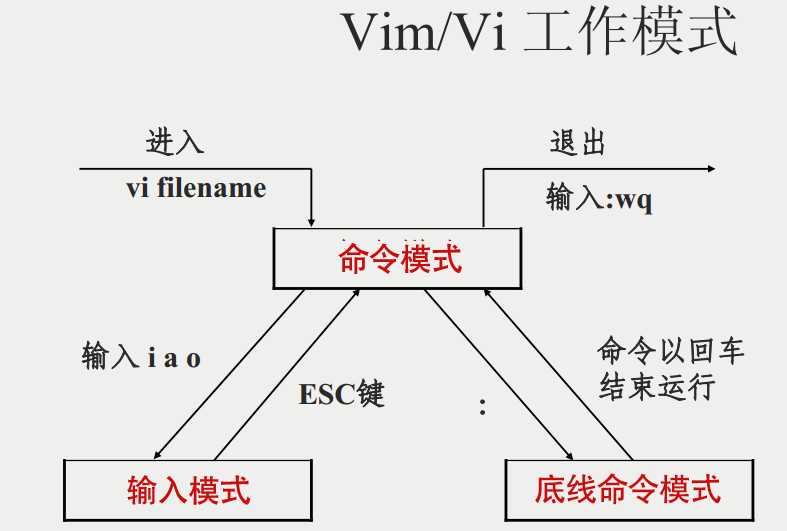
| 命令 | 作用 |
|---|---|
| a | 在光标后附加文本 |
| A(shift + a) | 在本行行末附加文本 行尾 |
| i | 在光标前插入文本 |
| I(shift+i) | 在本行开始插入文本 行首 |
| o | 在光标下插入新行 |
| O(shift+o) | 在光标上插入新行 |
| 命令 | 作用 |
|---|---|
| :set nu | 设置行号 |
| :setnonu | 取消行号 |
| gg G | 到第一行 到最后一行 |
| nG | 到第n行 |
| :n | 到第n行 |
| $ | 移至行尾 |
|---|---|
| 0 | 移至行首 |
| h 或者方向左键 | 左移一个字符 |
| j 或者方向下键 | 下移一行 |
| k 或者方向上键 | 上移一行 |
| l 或者方向右键 | 右移一个字符 |
| H | 移至屏幕上端 |
| M | 移至屏幕中央 |
| L | 移至屏幕下端 |
| 命令 | 作用 |
|---|---|
| x | 删除光标所在处字符 nx 删除光标所在处后n个字符 |
| dd | 删除光标所在行,ndd删除n行 |
| :n1,n2d | 删除指定范围的行(eg :1,3d 删除了123这三行) |
| dG | 删除光标所在行到末尾的内容 |
| D | 删除从光标所在处到行尾 |
| 命令 | 作用 |
|---|---|
| yy、Y | 复制当前行 |
| nyy、nY | 复制当前行以下n行 |
| dd | 剪切当前行 |
| ndd | 剪切当前行以下n行 |
| p、P | 粘贴在当前光标所在行下 或行上 |
| 命令 | 作用 |
|---|---|
| r | 取代光标所在处字符 |
| R(shift + r) | 从光标所在处开始替换字符,按Esc结束 |
| u | undo,取消上一步操作 |
| 命令 | 作用 |
|---|---|
| /string | 向后搜索指定字符串 搜索时忽略大小写 :set ic |
| ?string | 向前搜索指定字符串 |
| :%s/old/new/g | 全文替换指定字符串 |
| :n1,n2s/old/new/g | 在一定范围内替换指定字符串 |
???% 指全文,s 指开始,g 指全局替换
???起始行,终止行s/要替换的字符串/替换的新的字符串/g c 询问确认
eg: :%s/ftp/yang/g 全局替换,把ftp替换为yang
eg: :41,44s/yang/lee/c 从41行到44行,把yang替换为lee,询问是否替换
eg: :41,44s/yang/lee/g 同上,不询问,直接替换
eg: :%s/\/root/\/ROOT/g 把/root替换为/ROOT
eg: :%s#/bin/bash#/bin/ksh/g 把/bin/bash全部替换为/bin/ksh
| 命令 | 作用 |
|---|---|
| :w | 保存修改 |
| :w new_filename | 另存为指定文件 |
| :w >> a.txt | 内容追加到a.txt文件中 文件需存在 |
| :wq | 保存修改并退出 |
| shift+zz(ZZ) | 快捷键,保存修改并退出 |
| :q! | 不保存修改退出 |
| :wq! | 保存修改并退出(文件所有者可忽略文件的只读属性) |
???下载地址:http://www.oracle.com/technetwork/java/javase/downloads/jdk8-downloads-2133151.html
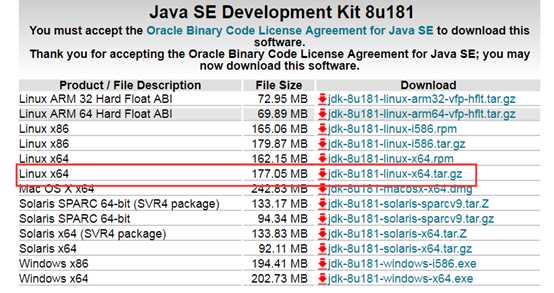
在linux上面创建文件夹:【mkdir /root/software】
创建/usr/local/java/解压到/usr/local/java目录
创建:【mkdir /usr/local/java】
解压:【tar -zxvf jdk-8u181-linux-x64.tar.gz -C /usr/local/java】
???打开控制台,运行$ vim /etc/profile,在最后插入下面要配置的内容 ,按Esc键 ,输入( :wq 保存并退出,:set nu 显示行号)
vim /etc/profile (插入到74行后面)
JAVA_HOME=/usr/local/java/jdk1.8.0_181
PATH=$JAVA_HOME/bin:$PATH
CLASSPATH=.:$JAVA_HOME/lib/dt.jar:$JAVA_HOME/lib/tools.jar
export JAVA_HOME
export PATH
export CLASSPATH
??【source /etc/profile】
??【java -version】
??https://dev.mysql.com/downloads/mysql/5.7.html#downloads
#解压
tar -zxvf mysql-5.7.27-linux-glibc2.12-x86_64.tar.gz
#重命名
mv mysql-5.7.27-linux-glibc2.12-x86_64 mysql
#复制解压后的mysql目录
cp -r mysql /usr/local
???执行命令: 【cd /usr/local/mysql/】
---/data/mysql 数据仓库目录
# mkdir /data/mysql
# ls /data/
---新建一个msyql组
groupadd mysql
useradd -r -s /sbin/nologin -g mysql mysql -d /usr/local/mysql ---新建msyql用户禁止登录shell
cd /usr/local/mysql
pwd
chown -R mysql .
chgrp -R mysql .
--数据库目录
chown -R mysql /data/mysql

bin/mysqld --initialize --user=mysql --basedir=/usr/local/mysql --datadir=/data/mysql
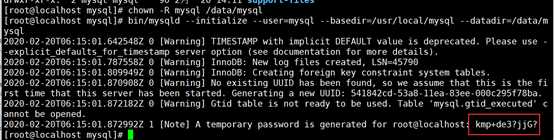
此处需要注意记录生成的临时密码,如上文结尾处的:kmp+de3?jjG?
bin/mysql_ssl_rsa_setup --datadir=/data/mysql
安装
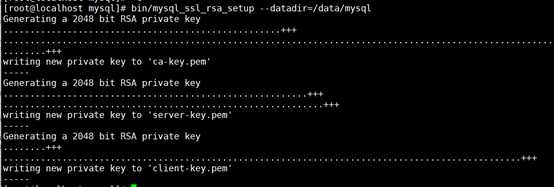
# cd /usr/local/mysql/support-files
# cp my-default.cnf /etc/my.cnf 这里没有话就跳过 去查看这个地址有没有my.cnf文件。如果有就把权限改了 chmod 777 my.cnf
# cp mysql.server /etc/init.d/mysql
# vim /etc/init.d/mysql
修改以下内容:

# /etc/init.d/mysql start
如果无法启动执行下面命令
# chmod 777 /etc/my.cnf
--登陆 的bin目录下执行
# cd /usr/local/mysql/bin
# mysql -u root -p
--如果出现:-bash: mysql: command not found
--就执行: # ln -s /usr/local/mysql/bin/mysql /usr/bin --没有出现就不用执行
--输入第6步生成的临时密码
--修改密码
mysql> set password=password(‘root‘);
--设置root账户的host地址(修改了才可以远程连接)
mysql> grant all privileges on *.* to ‘root‘@‘%‘ identified by ‘root‘;
mysql> flush privileges;
--查看表
mysql> use mysql;
mysql> select host,user from user;
# vim /etc/profile
添加:
export PATH=/usr/local/mysql/bin:$PATH
# source /etc/profile
# chmod 755 /etc/init.d/mysql
# chkconfig --add mysql
# chkconfig --level 345 mysql on
查找所有数据库
SHOW DATABASES;
注意:
? 项目的数据库我们在前面安装mysql的时候已导入。
? 项目的编译版本必须和linux上面使用的jdk的版本一样。
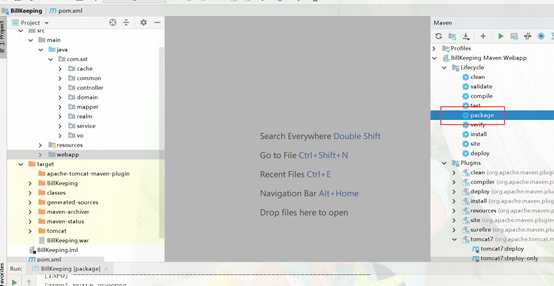
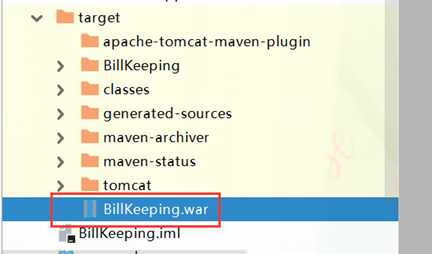
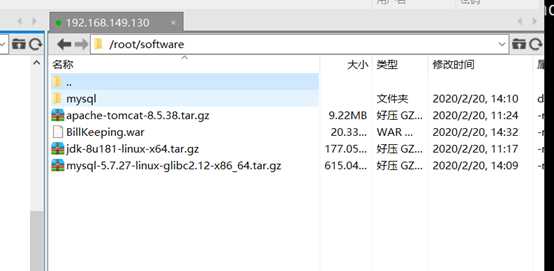
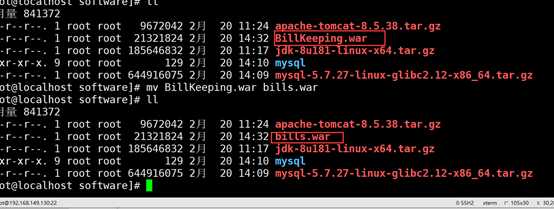
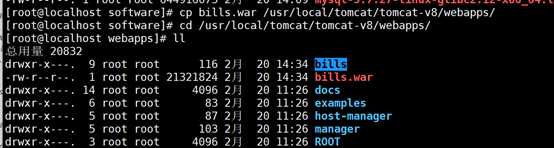
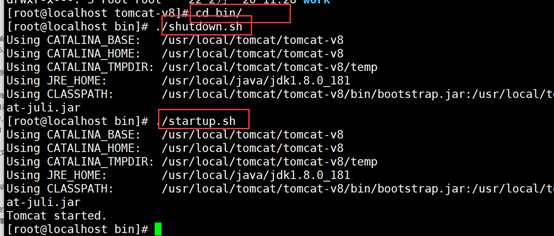
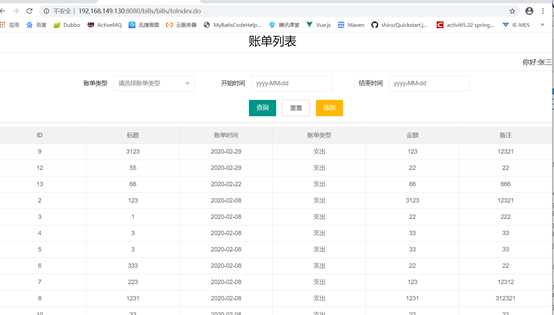
标签:cpp linux local 文件搜索命令 glib kill 阻塞 parameter 隐藏
原文地址:https://www.cnblogs.com/lyang-a/p/12563338.html